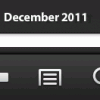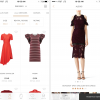プログレッシブディスクロージャー
プログレッシブディスクロージャー(段階的開示)は、高度な機能や使用頻度の低い機能を2段階目の設定画面に譲り、学習容易性の向上とエラーの軽減を図るものである。
インタラクションデザイナーは次のようなジレンマを抱えている。
- ユーザはパワーや機能を求める。自分のニーズをすべて満たしてくれるだけの選択肢が用意されていることを期待する。(そして、ニーズの組み合わせは人それぞれ だ。ワープロに行番号を表示する機能を欲しいと思うユーザは実際には大勢いるし、大手法律事務所のユーザのように特殊なニーズをたくさん抱えているユーザも、もちろんこれを望んでいる。)
- ユーザは単純さを求める。大量の機能を十分に学習して、自分のニーズにもっとも適したものをその中から選んで使えるようになるまで時間をかけられる人はいない。
プログレッシブディスクロージャー(段階的開示)は、この相容れない要求をともに満足させることのできる一つの手段と考えられる。単純だが、とても効果的なアイディアなのだ。
- 最初は、重要な機能の中からさらに選りすぐりだけをユーザに見せる。
- ユーザからの要求があれば、残りの高度な機能をまとめて開示する。ユーザが要求したときにだけ、これらの機能を開示するのだ。機能が増えることで操作が複雑になることを心配せずに、ユーザはタスクをこなすことができる。
印刷のダイアログボックスは、プログレッシブディスクロージャーの典型例である。ドキュメントの印刷を実行しようとするとダイアログボックスが表示され、中には少数の選択肢が並んでいる。印刷部数の設定と、もしかしたら印刷範囲をドキュメントの全体とするか、一部に限定するかの設定や使用するプリンターの選択肢なども並んでいるかもしれない。残念なことに、この10年ほどのうちに印刷のダイアログボックスには多すぎるくらいの選択肢が並べられるようになってきてしまった。隠しておいたほうが良いと思われる詳細設定項目まで並べているアプリケーションが随分と見られるようになった。
印刷のダイアログボックスには、高度な機能の設定へと進むためのボタンが1つ以上、用意されているのが普通だ。このボタンをクリックして2段階目のダイアログボックスを開くと、拡大・縮小や逆順印刷など使用頻度の低い機能の設定を実行できるようになる。
アプリケーション vs. ウェブサイト
プログレッシブディスクロージャーは、アプリケーションデザインの基本ガイドラインの一つと言われてきた。アプリケーションの多くは、たくさんのコマンドや機能、オプションを有しており、最初の画面に表示する必要がないと思われるものもある、という考え方が理にかなっていたからだ。ウェブサイトも、複雑さが増してきて、プログレッシブディスクロージャーを採用することが得策と思われるものも多くなった。
たとえば、eコマースサイトであれば、製品紹介の最初のページには重要な特性をいくつか記述するだけにして、スペックをすべて確認したいというユーザには、次のページへ進んでもらうのが良いだろう。
ハイパーテキストは、プログレッシブディスクロージャーの分かりやすい例と言える。高位のページには高位の概念や簡潔な記述が表示され、リンクを辿ってページを下っていくと、細部まで知り尽くしたいというユーザのために詳細な記述が用意されている。
プログレッシブディスクロージャーの利点
プログレッシブディスクロージャーが採用されたシステムでは、最初の画面に表示されている内容が重要である、ということがユーザに対して暗に伝えられている。
初心者ユーザにとっては、何に注意を向けるべきかのヒントとなり最も有用と思われる機能に集中して時間を費やすことができるようになる。プログレッシブディスクロージャーを採用し、高度な設定を隠すことによって、初心者ユーザがエラーを犯す危険を減じ、そもそも必要としていない機能に頭を悩ませるという無駄な時間を省いているのだ。
一歩すすんだユーザも、初期画面に表示される機能が限定されることによって、滅多に使うことのない機能でいっぱいのリストの中から必要なものを選ぶ手間と時間を節約できる。
プログレッシブディスクロージャーは、ユーザビリティの5つの構成要素のうち、学習容易性、効率、エラーの軽減という3つを向上させていることになる。
少数の機能にユーザの注意を限定的に向けることで、システムに対してユーザが形成するメンタルモデルも限定的なものとなってしまい、結果的にシステム全体の理解が妨げられてしまうのではないかと懸念する人もいるかもしれない。調査によれば、これは無用な心配である。機能に優先順位をつけ、重要な機能により多くの時間を費やすことができるようにしてあげた方が、システムの理解は進む ことが分かっている。
プログレッシブディスクロージャーのユーザビリティ基準
プログレッシブディスクロージャーをデザインするときに注意しなければならない点が2つある。
- 最初の画面に載せる機能と次の画面に回す機能とをはっきりと二分しなければならない。ユーザが頻繁に必要とする機能はすべて先に開示し、次の画面へ進むのは、ごく稀なこととしてあげなければならない。一方、最初の画面に表示されるオプションが多くなりすぎてもいけない。そうなると、ユーザが本当に大切な機能に意識を向けられなくなってしまうからだ。また、分かりにくい機能を最初の画面に置くのも止めよう。さもなければ、結果的にユーザのパフォーマンスを妨げてしまうことになる。
- 最初の画面から次の画面へ進むための方法を分かりやすくしなければならない。
1つ目の注意点から考えてみよう。最初の画面にどの機能を載せるべきかをどうやって決めれば良いだろうか? タスク分析やフィールドスタディで、ユーザが何を必要としているかを知ることができる。たとえ、まったく新しいものをデザインしようとしているときでも、これは有効だ。既存システムの改善ならば、利用頻度の統計から機能に優先順位をつけられる。ウェブサイトであれば、サーバーログを見ることで、ユーザがどのページにどのくらいの頻度でアクセスしているかを知ることができる。しかし、ログ分析の結果を鵜呑みにせず、ユーザビリティテストを実施して、ユーザが意図して アクセスしたのか、あるいは単に間違えて アクセスしてしまった結果なのかを見極めることも忘れてはならない。アプリケーションであれば、各機能の利用頻度を記録するためのコードを埋め込んでおけば利用状況を詳細に確認することができる。
理論的には、何段階にでも機能を分散して表示することができる。しかし、経験を積んだユーザが相手だとしても、2段階目の画面にありったけの機能を載せていくらでも複雑なものにして構わないという話にはならない。本当に特殊な機能や利用頻度が極めて低いものは、さらに次の画面へ押しやってしまうべきかもしれない。しかし実際には、2段階を超えたプログレッシブディスクロージャーはユーザビリティが低くなってしまう場合が多い。次の段階へと進む際に、ユーザが自分の居場所を見失ってしまうからだ。
機能数が多すぎて3段階以上に分散させなければならないとしたら、まずはデザインを可能な限りシンプルなものにしよう。複雑になってしまうのが避けられないならば、せめて高度な機能を分かりやすくグループ分けすることだ。そうすれば、自分が必要とする機能のある場所だけを確認し、その他の不要な部分をすべて無視することができる。カードソーティングのような伝統的技法を用いて当を得たグループ分けをしよう。また、ユーザテストの際にも、一般的なタスクに終始せず、高度な機能を使うタスクにも時間を割り当てるようにして、画面デザインが十分な支援を成しているかどうかを確認しよう。
2段階目の画面を複数用意することも可能だ。最初の画面に2つ別々の入り口を用意することになる。言うまでもないが、3段階目を使わずに多くの機能を提示できるようになるという利点がある。逆に、最初の画面が些か複雑さを増してしまうという欠点があることも明らかだ。“高度な機能”に進むためのボタンが複数あることになるからだ。
プログレッシブディスクロージャーが目指すのは最初の画面を使いやすくすることであり、次の画面へ進む方法を複数にすることはあまり得策ではない。しかし、どうしても避けられないのであれば、ボタンに分かりやすいラベルを貼るようにしよう。
“もう一つの”プログレッシブディスクロージャー:一段ずつ階段を上るように
“もう一つの”プログレッシブディスクロージャーは、オプションが一連の流れとして提示され、ユーザが1つずつ順番にステップを完了していく仕組みで、ウィザードがその例として古くから知られている。これまで紹介してきたプログレッシブディスクロージャーとの違いをまとめてみよう。
| プログレッシブディスクロージャー | “もう一つの”プログレッシブディスクロージャー | |
|---|---|---|
| 最初の画面 | 中心的な機能 | 一連の流れの中でユーザが最初にアクセスする機能 |
| 2段階目(以降)の画面 | 2次的な機能 | 一連の流れの中でユーザが2番目以降にアクセスする機能。最初の画面に載る機能と同じくらい(あるいはそれ以上に)重要な機能の場合もある |
| ユーザは2段階目以降の画面にアクセスするか? | 通常、アクセスしない — 多くのユーザは、最初の画面で必要な機能を手に入れる | アクセスする — 一連の操作を完遂せずにユーザがタスクを中断しない限り |
| 画面間のナビゲーション | 階層的: ユーザは最初の画面からタスクを始め、必要があれば2段階目の画面へ進む。その後(たいていの場合は)最初の画面へ戻る | 線形的: ユーザは一つずつ画面を進む |
| ユーザビリティ上の主な利点 | 学習容易性: 初心者は便利な機能にのみ注意を向けられる。紛らわしくて高度な機能は隠されている | 単純さ: 他のステップの機能がすべて隠されているので、各ステップはシンプルで、目的もはっきりしている |
“もう一つの”プログレッシブディスクロージャーが使えるのは、一つのタスクをいくつかのステップに分割できて、かつステップ同士が相互に影響し合うことがない場合である。ステップ同士が相互に依存し合い、ユーザがステップを行き来しなければならなくなる場合にはかえって問題となる。
ウェブアプリケーション46個のユーザビリティ調査を実施したことがある。その中の一つに、全手順を1ページに詰め込んだあるホテルの予約システムがあった。予約の手順を複数のページに配分している一般的なホテルの予約サイトとこのホテルのページとを比較してみると、“もう一つの”プログレッシブディスクロージャーにも長所と短所があることが分かった。
- 1つの画面に集約されたデザインは、ユーザがどの部屋を予約しようかと探索しているときにはよく機能していた。部屋タイプと日程を様々に組み合わせながら空室状況と価格を1つの画面で確認することができたからだ。ホテルのウェブサイトで部屋タイプ、価格、日程、空室状況を確認しようとすると、複数のページを行き来しなければならないのが普通で、いろいろな組み合わせを検討するのはかなり厄介な作業である。ページを行ったり来たりすることになるのならば、1つの画面に集約して表示されるべきである。
- 1つの画面に集約されたデザインには、ユーザビリティ上の問題点もみられた。住所やクレジットカード情報の入力も同じ画面で求められることになった点だ。これらの情報が必要になるのは予約を完了する段階であり、探索中に求められることは通常ない。支払いに関わる情報の入力は2段階目の画面に譲ることができるものだ。そうすることで、最初の画面にはホテルが提供する部屋の情報をもっと載せられるだろうし、探索もやりやすくなるだろう。たくさんのオプションをまとめて表示した時に起こり得るエラーを未然に防ぐことにも繋がる。
以上の例からも分かるように、“もう一つの”プログレッシブディスクロージャーにおいても念入りなタスク分析が求められるのだ。どのオプションが同時に提示されるべきで、分けて提示した方が良いのはどのオプションになるのかを把握する必要があるからだ。たくさんの機能を2段階目以降に配置できれば、デザインはその分シンプルになる。しかし、ステップ数が多くなり過ぎると、ナビゲーションが難しくなり、結局ユーザを困惑させることになる。
1ページに機能を集約したホテルの予約システムは、2段階に分けた場合と同じくらい良いものに仕上げることもできるだろう。1画面と、たとえば5画面とを比較して、絶対にどちらかを採用しなければならないという前提で分析をしていると見落としてしまうことが多くなる。1画面デザインを、実際のユーザでテストしてみれば(まだ実施されていないようだったが…)、画面を2つに分けるという妥協案がより良い結果に繋がることがすぐに分かるだろう。
複雑なものをやり繰りする
2つのプログレッシブディスクロージャーはいずれも、大量の機能やオプションをユーザインターフェイスでいかに取り扱うかを考える時の戦略だ。ともに20年以上の歴史を持ち、数多くのアプリケーションやウェブサイトで有効な戦略として実績を積んできた。試しに使ってみてはいかがだろう? ただし、ともに弱点も持ち合わせていることをお忘れなく。